Textové zprávy jsou rychlé, jednorázové a lze je přečíst a přečíst na ně. Ale ve věku iMessage a WhatsApp visíme na vláknech textových zpráv, abychom viděli historii našich konverzací.
Vždy však budou nějaké textové zprávy, které chcete smazat. V aplikaci Zprávy, textová aplikace, která je předinstalována na všech zařízeních iPhone, iPad a iPod touch, jsou textové zprávy seskupeny do konverzací. Je snadné smazat celou konverzaci, ale co smazat jednotlivé texty v konverzaci?
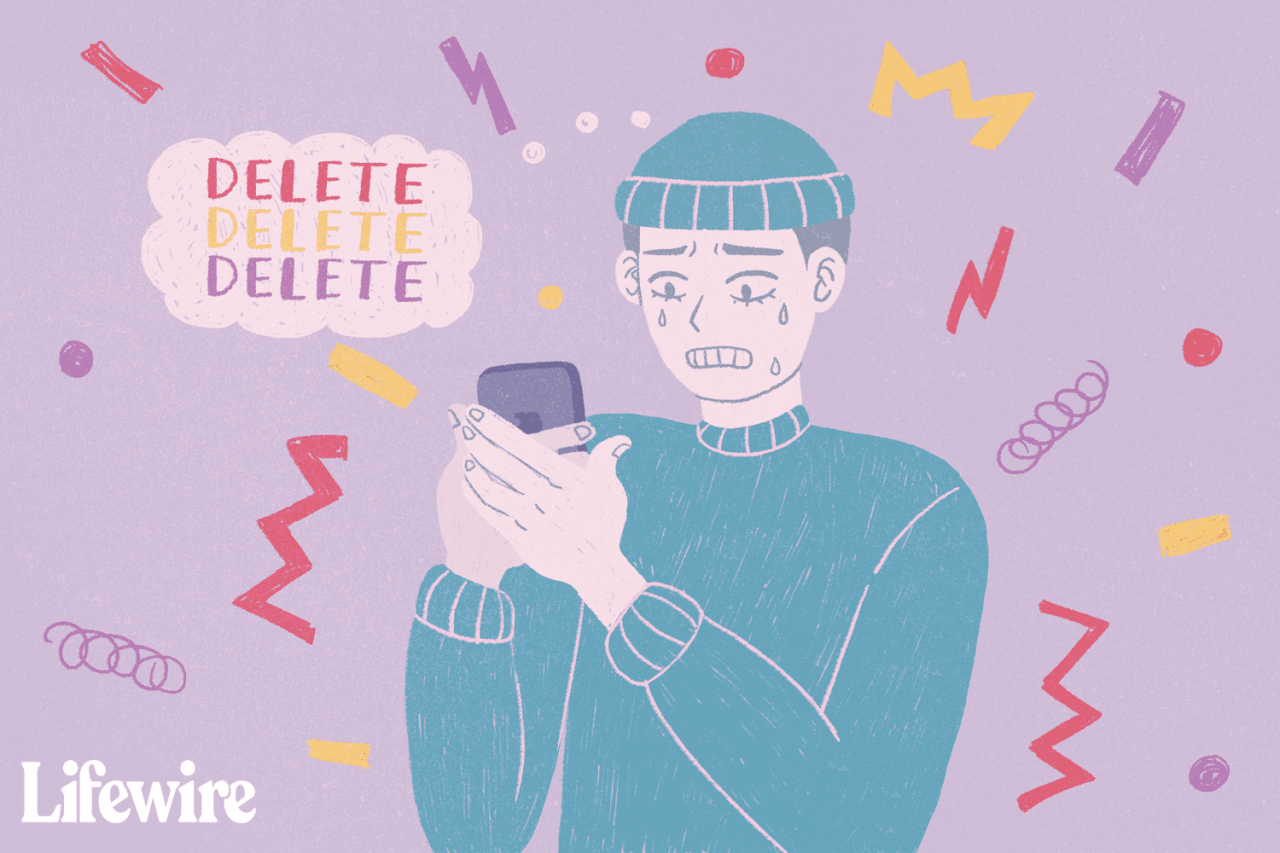
Lifewire / Catherine Song
Tento článek vás naučí, jak odstranit celé konverzace textových zpráv a jednotlivé textové zprávy na iPhonu a dalších zařízeních iOS. Než smažete jakýkoli text, ujistěte se, že jste to mysleli vážně. Po jejich smazání už nebudete dostávat zpět žádné texty.
Tyto pokyny se vztahují na aplikaci Zprávy Apple v systému iOS 12 a novějším (kroky v dřívějších verzích jsou docela podobné). Neplatí pro textové aplikace třetích stran.
Jak odstranit jednotlivé textové zprávy na iPhone
Chcete-li z konverzace odstranit několik jednotlivých zpráv a zbývající zprávy v konverzaci ponechat nedotčené, postupujte takto:
-
Využít Zprávy otevřít.
-
Klepněte na konverzaci, která obsahuje zprávy, které chcete odstranit.
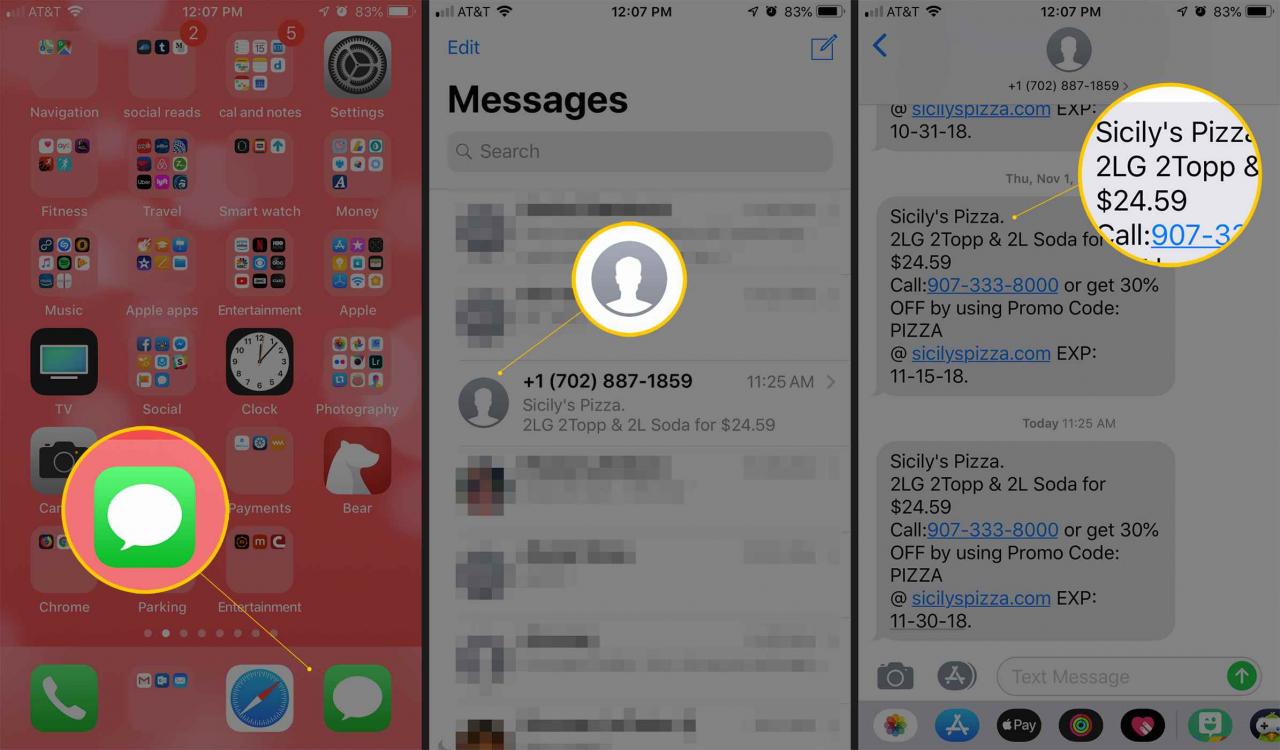
-
V otevřené konverzaci klepněte a podržte zprávu, kterou chcete odstranit, dokud se nezobrazí nabídka. Poté klepněte na Moře.
-
Vedle každé jednotlivé zprávy se zobrazí kruh.
-
Klepnutím na kruh vedle zprávy označte zprávu ke smazání. V tomto poli se zobrazí zaškrtávací políčko označující, že bude odstraněno.
-
Klepněte na kruh vedle všech zpráv, které chcete smazat.
-
Klepněte na ikonu koše.
-
Klepněte na Smazat zprávu tlačítko v rozbalovací nabídce (dřívější verze iOS mohou mít v nabídkách mírně odlišné možnosti, ale jsou si dostatečně podobné, aby to nemělo být matoucí.
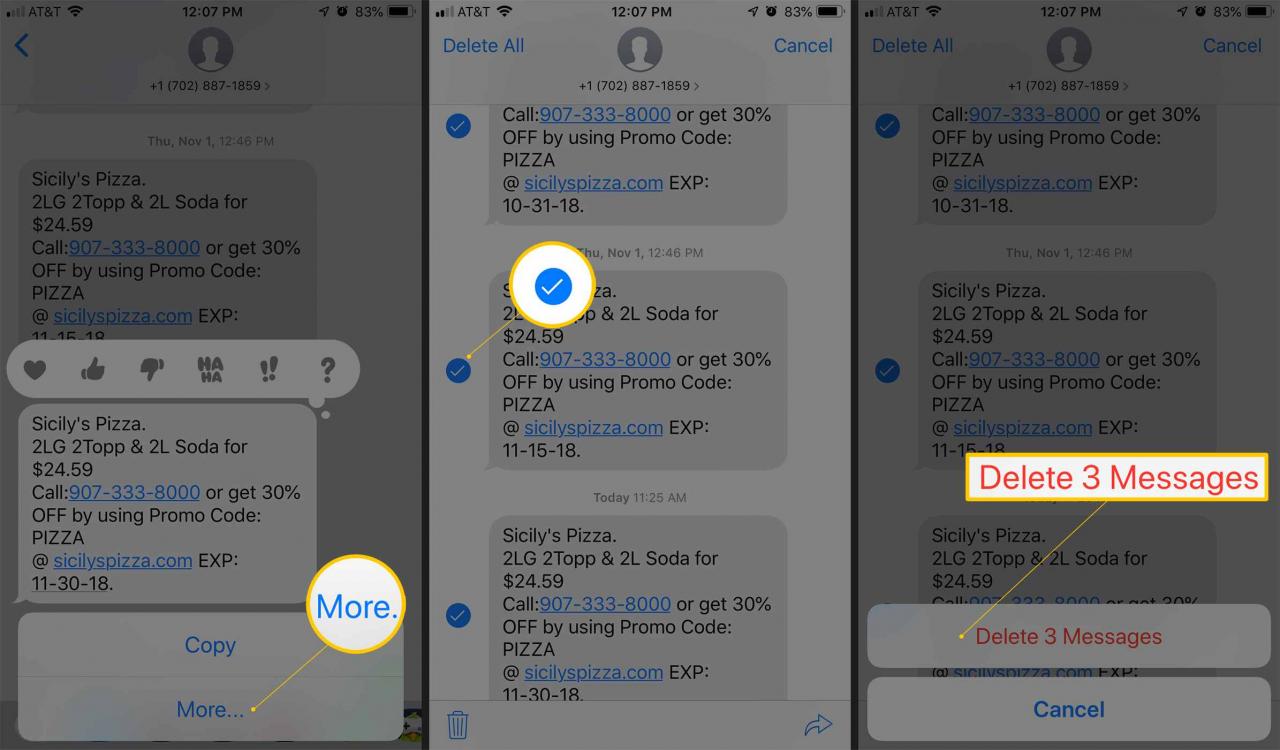
Pokud jste klepli editovat or Moře omylem a nechcete mazat žádné texty, stačí klepnout Zrušit opustit bez odstranění cokoli.
Jak odstranit celé konverzace textových zpráv na iPhone
Smazání celé konverzace ve Zprávách vyžaduje jinou sadu kroků. Zde je postup:
-
Začněte otevřením Zprávy.
-
Pokud jste byli v konverzaci, když jste aplikaci naposledy použili, vrátíte se k ní. V takovém případě klepněte na šipku zpět (nebo Zprávy tlačítko, v závislosti na verzi iOS, kterou používáte) v levém horním rohu přejdete na seznam konverzací.
-
- Jakmile najdete konverzaci, kterou chcete smazat, máte dvě možnosti: Přejeďte přes ni zprava doleva nebo
- Využít ... a klepněte na tlačítko Vyberte Zprávy (v iOS 12 a dřívějším klepněte na editovat namísto). Poté klepněte na kruh vlevo od každé konverzace, kterou chcete smazat.
-
- Pokud jste přes konverzaci přejeli prstem, a Vymazat v konverzaci se zobrazí tlačítko.
- Pokud jste použili tlačítko Upravit, a Vymazat Po výběru alespoň jedné konverzace se v pravém dolním rohu obrazovky zobrazí tlačítko.
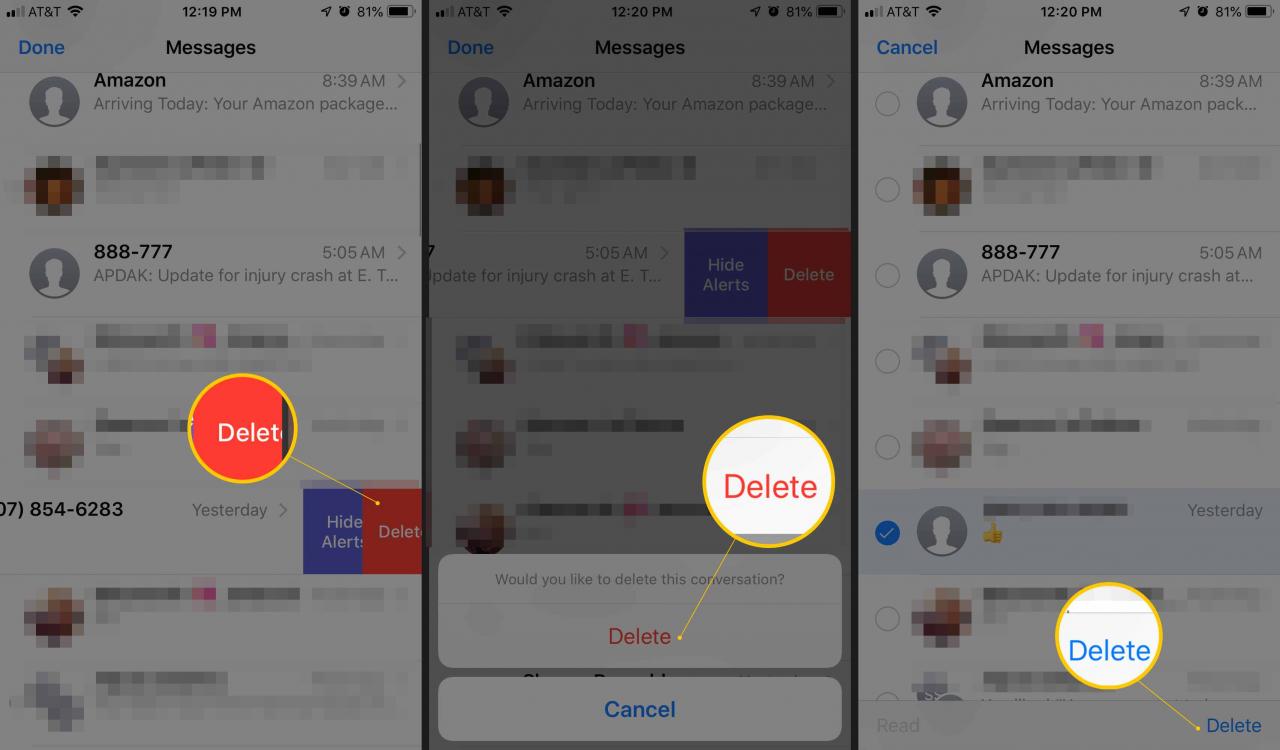
-
Klepnutím na kterékoli tlačítko odstraníte celou konverzaci.
Znovu Zrušit Tlačítko vám může ušetřit smazání všeho, čeho jste se nechtěli zbavit.
Pokud používáte iOS 10 a vyšší, existuje třetí možnost: Klepnutím na konverzaci ji otevřete. Poté klepněte a podržte zprávu a klepněte na Moře ve vyskakovacím okně. V levém horním rohu klepněte na Smazat vše. V rozbalovací nabídce dole klepněte na Smazat konverzaci.
Co dělat, když se na iPhone stále zobrazují smazané texty
V některých případech můžete texty, které jste odstranili, stále najít v telefonu. To nemusí být velký problém, ale určitě to může být problém, pokud se snažíte uchovat některé informace v soukromí.
Pokud narazíte na tento problém nebo chcete vědět, jak se mu vyhnout, podívejte se na Smazané zprávy, které se stále zobrazují? Udělej to.
